Visual Studio Code, o VS Code como muchos lo llamamos, es un editor de código que Microsoft desarrolló y que se ha convertido en una de las herramientas más usadas por desarrolladores como tú. Lo que hace especial a VS Code es que, aunque es bastante ligero, tiene prácticamente todo lo que necesitas para programar.
Puedes trabajar con cualquier lenguaje de programación, desde Python hasta JavaScript, y personalizar el editor según lo que necesites usando extensiones. La interfaz es muy clara: tienes tu árbol de archivos a la izquierda, tu editor en el centro y, si quieres, una terminal integrada abajo. Todo está pensado para que escribas código cómodamente y encuentres rápido lo que buscas.
Y aunque es gratuito, no te limita en nada, tienes las mismas funcionalidades que encontrarías en editores de pago.
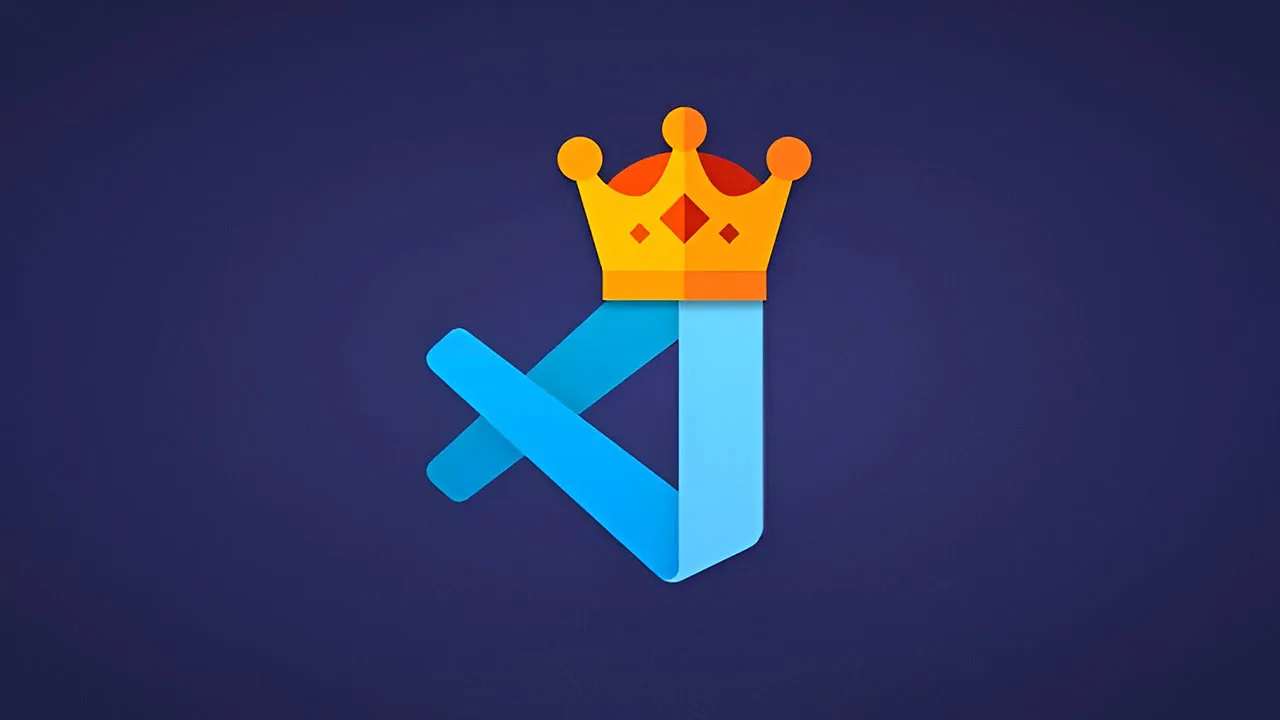
Ahora te voy a mostrar los 25 atajos de teclado que uso todos los días y que me han ayudado a programar mucho más rápido.
Los Atajos que Más Uso
- Modo Zen: Cuando necesitas concentrarte, usa Ctrl+K Z en Windows (o Cmd+K Z en Mac). Es genial para eliminar distracciones y enfocarte solo en tu código.
- Paleta de Comandos: Es como una barra de búsqueda mágica con Ctrl+Shift+P (Cmd+Shift+P en Mac). Escribe lo que quieres hacer y te mostrará todas las opciones disponibles.
- Búsqueda Global: Usa Ctrl+Shift+F (Cmd+Shift+F en Mac) para encontrar texto en todos tus archivos del proyecto.
- Borrar Palabra Anterior: Con Ctrl+Retroceso (Cmd+Retroceso en Mac) borras palabras completas en lugar de letra por letra.
- Selección por Palabras: Ctrl+Shift+Flechas (Cmd+Shift+Flechas en Mac) te permite seleccionar texto palabra por palabra.
- Mover Líneas: Alt+Flechas (Opt+Flechas en Mac) mueve líneas enteras arriba o abajo.
- Cursores Múltiples Verticales: Ctrl+Alt+Flechas (Opt+Cmd+Flechas en Mac) añade cursores en línea recta.
- Cursores con Click: Alt+Click añade cursores donde tú quieras.
- Borrar Línea: Ctrl+Shift+K (Cmd+Shift+K en Mac) elimina la línea actual completa.
- Comentar Línea: Ctrl+/ (Cmd+/ en Mac) comenta o descomenta la línea actual.
- Alternar Barra Lateral: Ctrl+B (Cmd+B en Mac) muestra u oculta la barra lateral.
- Vista Dividida: Ctrl+\ (Cmd+\ en Mac) divide la pantalla para ver varios archivos.
- Cambiar entre Vistas: Ctrl+1, 2, 3 (Cmd+1, 2, 3 en Mac) te mueve entre las diferentes partes divididas.
- Unir Líneas: Editor.action.joinLines (configurable desde la paleta de comandos).
- Duplicar Líneas: Shift+Alt+Flechas (Shift+Opt+Flechas en Mac) copia líneas arriba o abajo.
- Expandir Selección: Shift+Alt+Flechas der/izq (Ctrl+Shift+Cmd+Flechas en Mac) ajusta la selección por bloques.
- Ir a Línea: Ctrl+G (Cmd+G en Mac) te lleva directamente a una línea específica.
- Deshacer Cursor: Ctrl+U (Cmd+U en Mac) vuelve a la posición anterior del cursor.
- Limpiar Espacios: Ctrl+K Ctrl+X (Cmd+K Cmd+X en Mac) elimina espacios en blanco extra.
- Formatear Documento: Shift+Alt+F (Shift+Opt+F en Mac) ordena todo tu código automáticamente.
- Formatear Selección: Ctrl+K Ctrl+F (Cmd+K Cmd+F en Mac) ordena solo el código seleccionado.
- Seleccionar Línea: Ctrl+L (Cmd+L en Mac) selecciona la línea actual completa.
- Plegar Código: Ctrl+Shift+[ y ] (Alt+Cmd+[ y ] en Mac) colapsa y expande bloques de código.
- Vista Previa Markdown: Ctrl+Shift+V (Shift+Cmd+V en Mac) muestra cómo se verá tu archivo Markdown.
- Markdown Lado a Lado: Ctrl+K V (Cmd+K V en Mac) muestra la edición y vista previa de Markdown juntas.
Lo mejor de VS Code es que puedes adaptarlo a tu forma de trabajar. Abre la configuración con Ctrl+, (Cmd+, en Mac) y cambia los atajos como más te guste. Te recomiendo activar el autoguardado para no perder cambios por accidente.
¿Quieres saber más? Únete a los canales oficiales de Facialix:
Estos 25 atajos son los que más uso en mi día a día. Al principio puede parecer mucho, pero si empiezas a usarlos poco a poco, verás que pronto los haces sin pensar. Empezar con 2 o 3 que te parezcan útiles es una buena manera de comenzar.
Me encantaría saber qué atajos usas tú. ¿Tienes algún favorito que no haya mencionado? Cuéntame en los comentarios qué trucos usas para programar más rápido en VS Code.